Ocasionalmente, es posible que desee cambiar el dominio principal de su servidor que configuró inicialmente para usarlo como nombre de host. Tal vez haya cambiado de nombre, haya permitido accidentalmente que caduque el antiguo dominio o alguna otra razón haya hecho que desee cambiar su dominio principal. Aprenda, ¿Cómo cambiar el nombre de host de un servidor cPanel/WHM?
1. Primero, inicie sesión en el panel WHM,
https://tu-dominio.com:2087 , https://dirección IP:2087 o https://servidor-hostname:2087 .
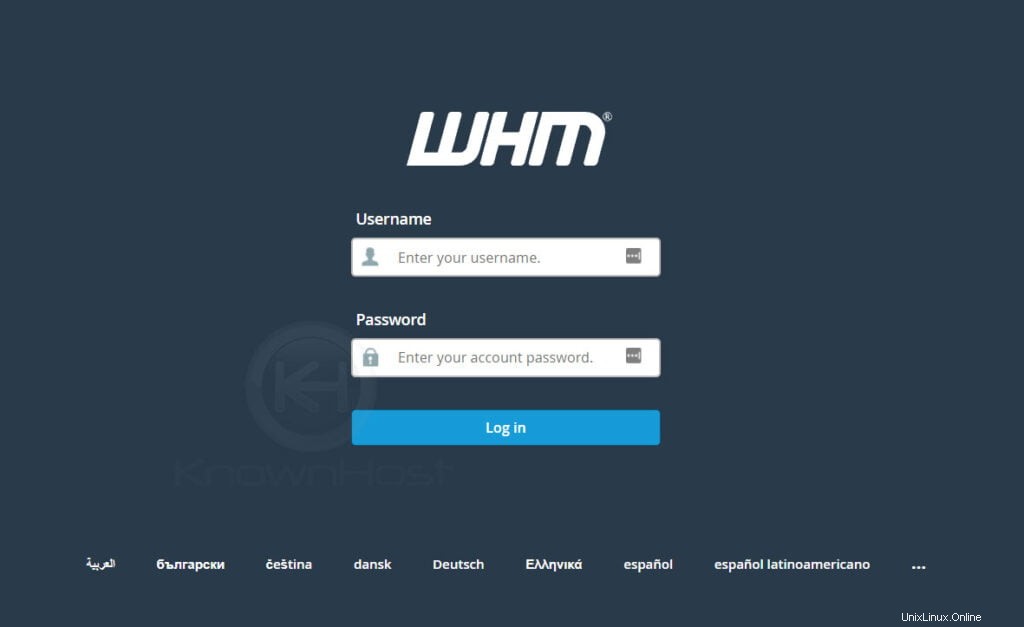
2. Navegar a Redes Configuración → Cambiar Nombre de host .
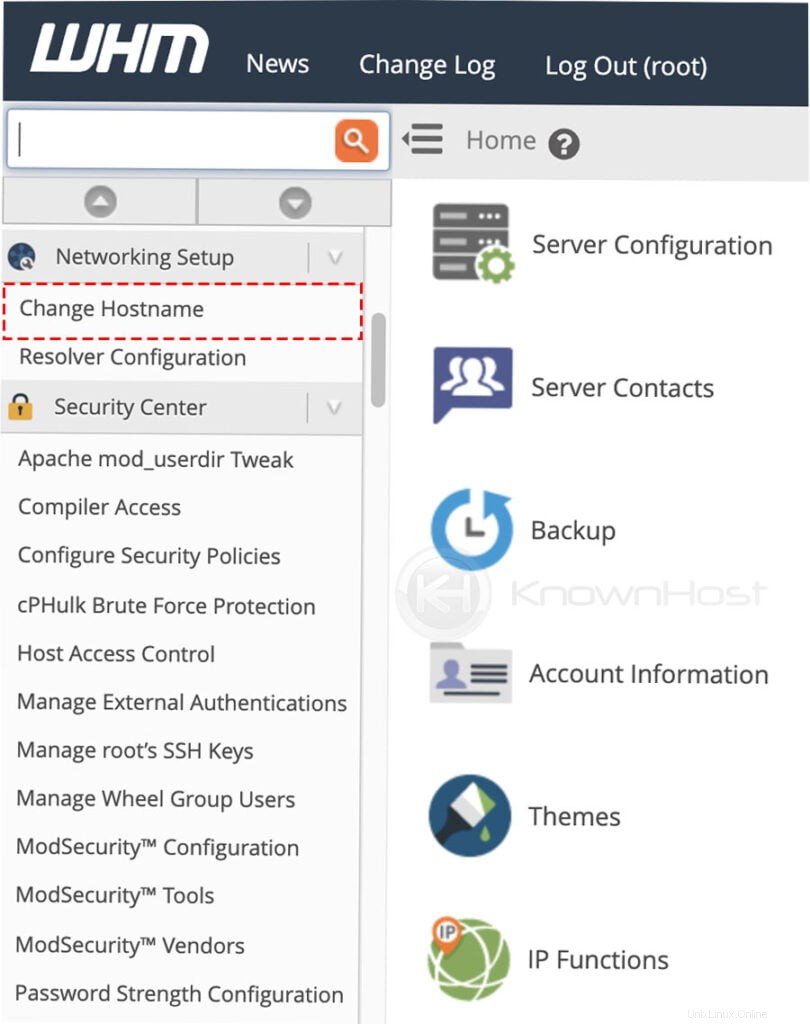
3. Aquí, tiene el nombre de host actual configurado para el servidor cPanel/WHM.
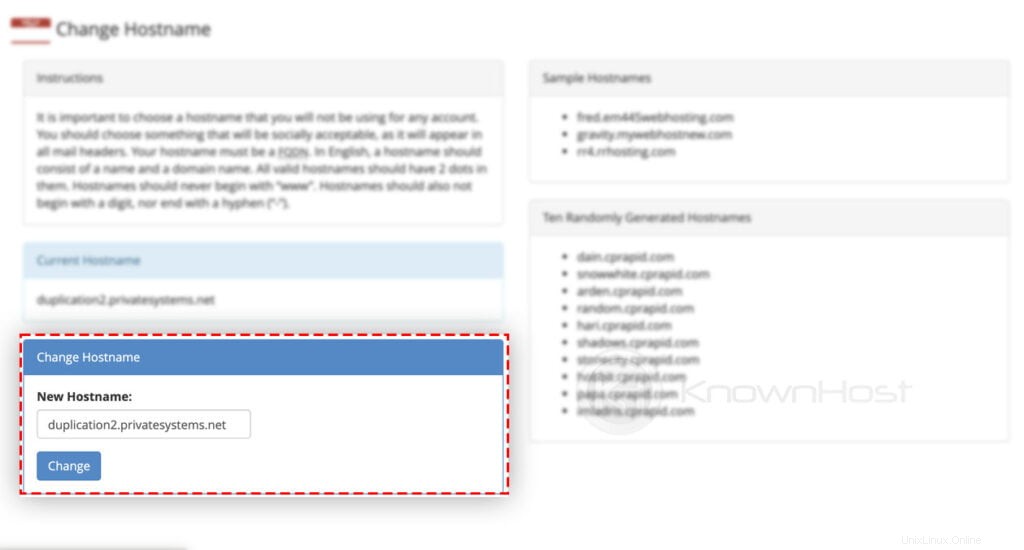
4. Entrar el nuevo nombre de host → Hacer clic en Cambiar .
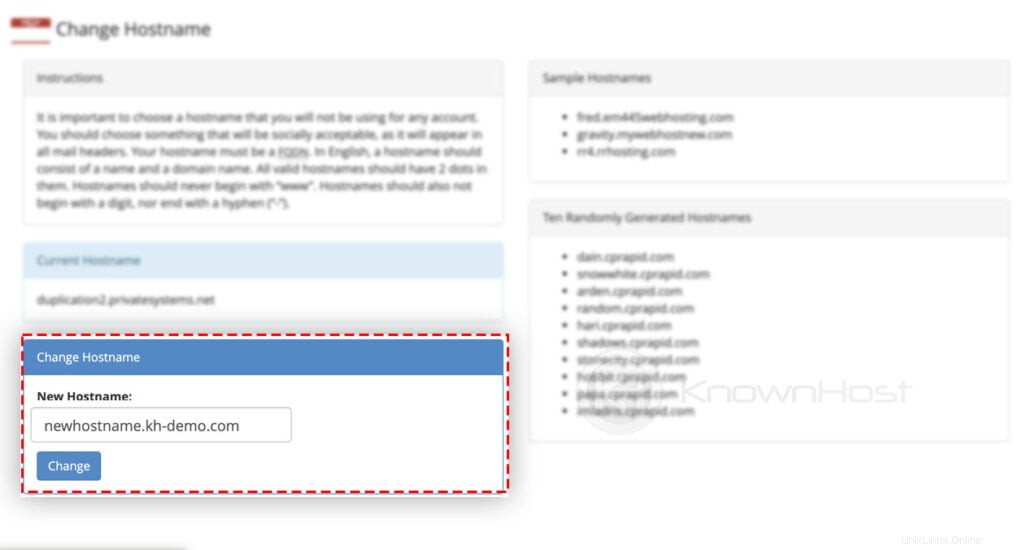
5. ¡Felicitaciones! Ha cambiado con éxito el nombre de host para el servidor cPanel/WHM.
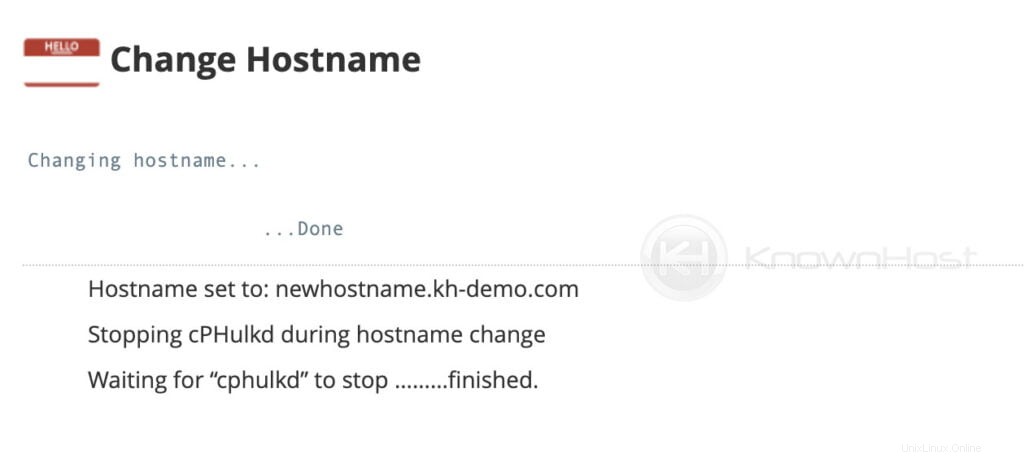 Una vez que actualice el nombre de host desde la interfaz de WHM, debe agregar el registro A y actualizar los registros PTR para el nombre de host.
Una vez que actualice el nombre de host desde la interfaz de WHM, debe agregar el registro A y actualizar los registros PTR para el nombre de host. Conclusión
Ahora que hemos repasado cómo cambiar el nombre de host de un servidor cPanel/WHM. Como mencioné anteriormente, una vez que realice los cambios desde WHM, no olvide actualizar el registro A y el registro PTR para el nombre de host.